发布时间:2016-10-18 15: 47: 53
Beyond Compare拥有强大的文件夹同步功能,可以自动协调数据差异,有效地更新您的电脑,备份您的计算机或管理你的网站。除此之外还有强大的过滤功能,可以很容易地过滤掉您不需要的内容,并且可以使用所有强大的比较技术,让备份又快又准。本教程将详解Beyoond Compare文件夹同步显示相同内容的方法。
步骤一 运行Beyond Compare,选择文件夹同步会话,打开会话操作界面。单击“浏览”按钮选择需要同步的文件夹,默认情况下,相同文件已被过滤掉。

步骤二 单击文件夹同步菜单栏“视图”按钮,在展开的下拉菜单中选择“抑制过滤”操作命令,其中视图菜单的内容还包括:忽略不重要差异、图例、日志、工具栏等。

步骤三 完成抑制过滤设置后,再次回到文件夹同步操作界面,在左右两侧的会话窗格中,相同文件以墨绿色标注显示,方便用户查看。如果您对于不同颜色标注的文件夹和文件存在疑问,可查看视图菜单中的图例内容,进一步了解更多信息。
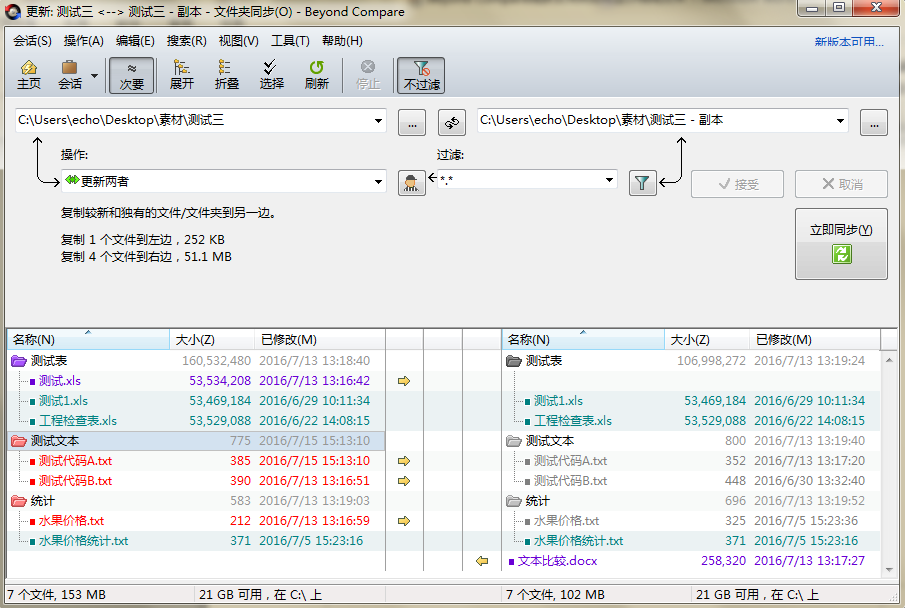
步骤一 单击工具栏“会话”按钮,在展开的菜单选择“会话设置“选项卡,打开文件夹同步—会话设置窗口,切换到”同步“选项页面。
步骤二 在“如果文件相同”栏目中,下拉菜单的内容包括:独自离开、复制右边到左边、复制左边到右边、删除左边、删除右边以及提醒,其中您需要选择“提醒“选项,完成显示相同文件的设置。
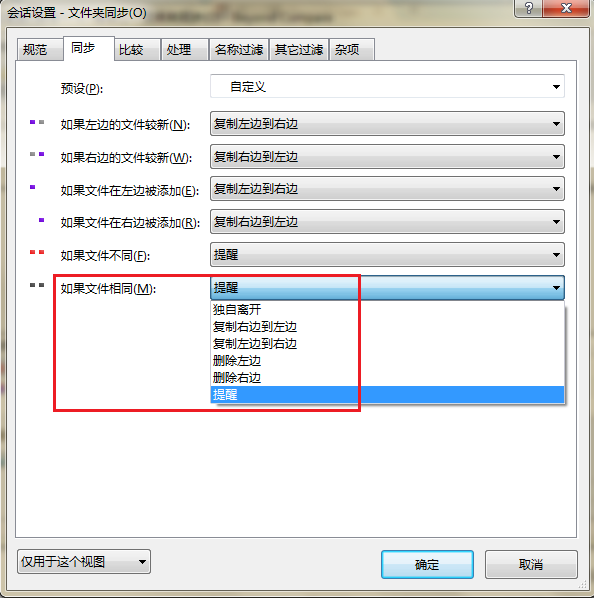
步骤三 再次回到文件夹同步会话操作界面,在视图左右两侧的窗格中,不仅显示出存在差异的文件夹,相同文件夹也正常显示。
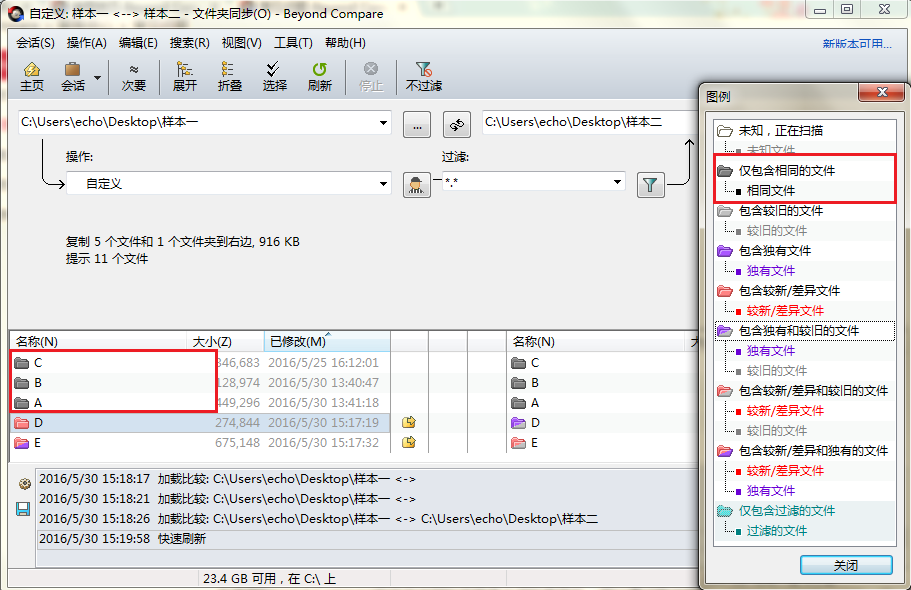
以上是Beyoond Compare文件夹同步显示相同文件和文件夹的操作,点击“Beyond Compare 教程”可获取更多相关教程。
展开阅读全文
︾